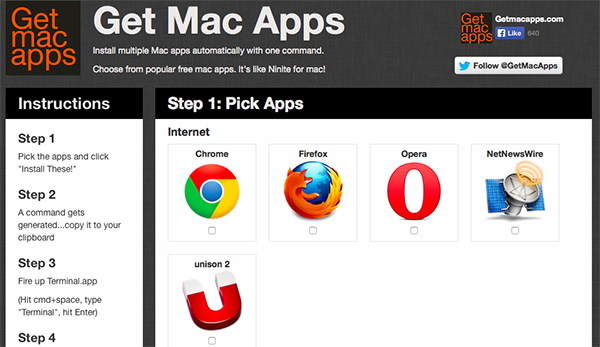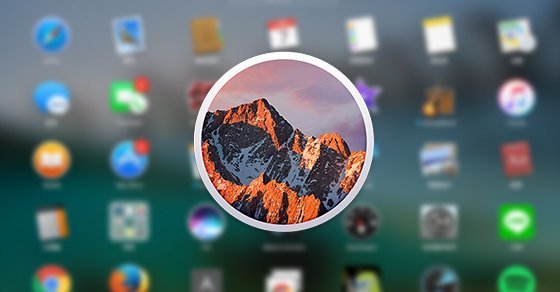
macOS 縱使有大量實用的應用程式,但對於 Mac 用戶來說,總會需要一些額外的 Mac App。今個星期小編向大家說一些 Mac 機用戶必備,用完會令你爽翻天的 5 個必用 Mac App。
Mac 機排列螢幕好幫手:Magnet(收費)
Windows 7 開始用戶可以利用「螢幕分屏」功能把軟件放到螢幕兩邊或某角落,實現一個螢幕多個用途,macOS 雖然有同樣的「螢幕分屏」功能,但因為有虛擬桌面關係,功能有所限制。然而用了這個名為 Magnet 的應用程式,你可以將 Mac App 視窗移動到上下左右、左上左下右上右下、左中右 1/3 或 2/3,居中等等,用戶可輕易排列 Mac App 實現一個螢幕多個用途,第 2 螢幕隨時可以省回了。
下載地址:Mac App Store(收費:US$0.99)
4K/5K iMac 必用:5K Player
不少使用 Mac 機的用戶,一是使用 4K/5K iMac,另一些會購買第二螢幕,你需要一個支援超高清的播放器 Mac App。這個 5K Player,除了支援 4K Ultra HD 影片格式之外,更支援 WHXGA 解像度 5K 影片播放。完全適合 5K iMac 的解像度,更支援 AirPlay 功能把影片傳送支援 AirPlay 的機頂盒和 Apple TV 播放,而且還內置 YouTube 下載器把 4K YouTube 影片下載到 5K Player 播放。
下載地址:按這裡
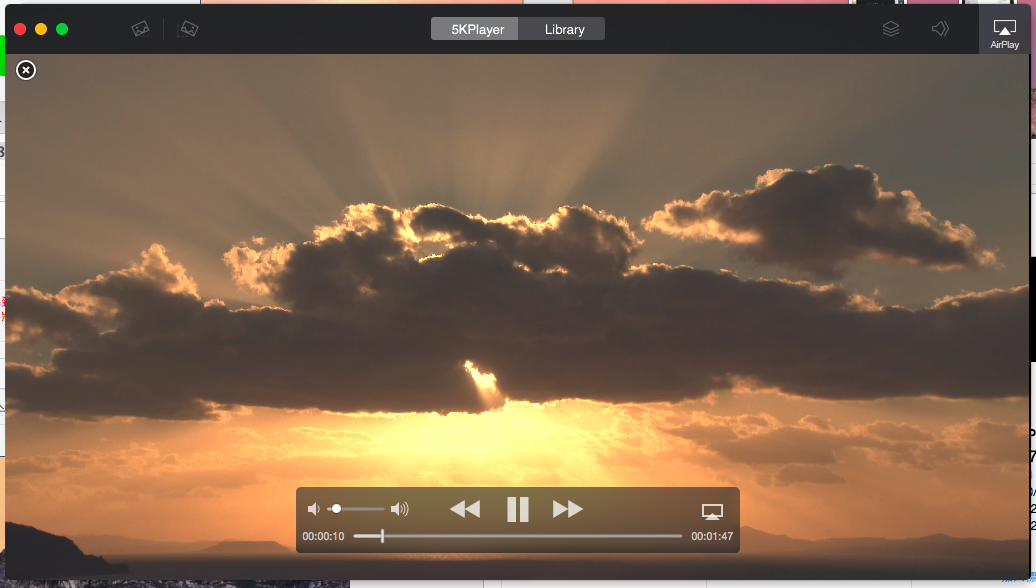
Mac 機的開始功能表:ubar
作為果粉其實不應再使用 Windows 那種開始功能表,但是如果是初初從 Windows 轉成 Mac 機,或者在 Mac 機有裝 Windows 的話,開始功能表相信不會離開你身邊。然而 Mac 機有一個名為 uBar 的 Mac App,安裝之後先在系統備好設定的安全性與隱私解開鎖頭在隱私設定中勾選 uBar,然後在 App 內按「Auto Position」,最後按 Relaunch 重新啟動這個應用程式就可以使用了。
下載地址:按這裡
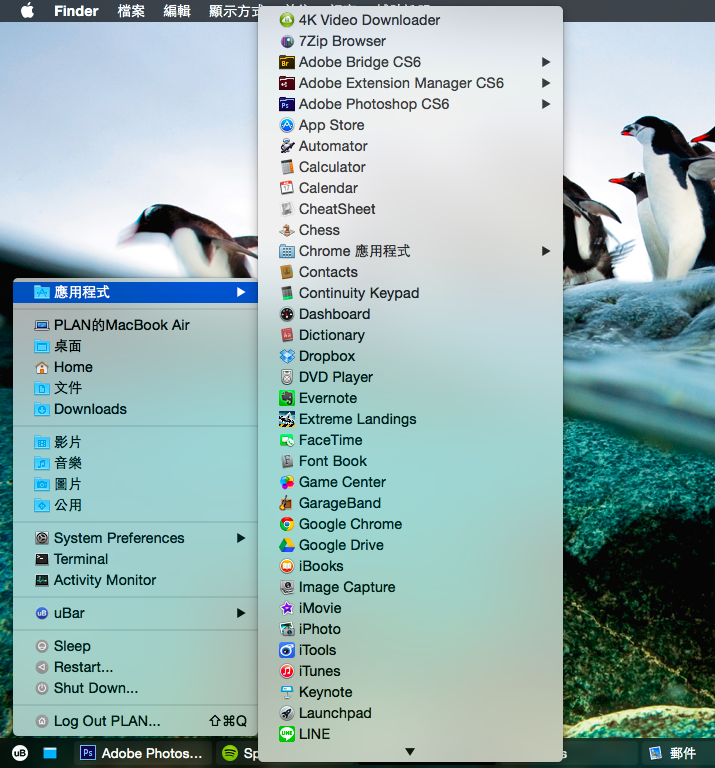
即時顯示 macOS 沒電時間:Battery Health
macOS 10.12.2 以後的版本移除了在畫面右上方的電池之中顯示電池剩餘可用時間顯示,這變化雖然可以節省電力,但你不能再看到 Mac 機哪個時候沒電了,但安裝了這個名為 Battery Health 的 Mac App,除了知道電池用量之外,還會詳細顯示電池電量、電池健康度等等資訊,在設定啟動電池資訊並選擇 Time Remaining 的話,就可以隨時看到電池剩餘時間。
下載地址:按這裡
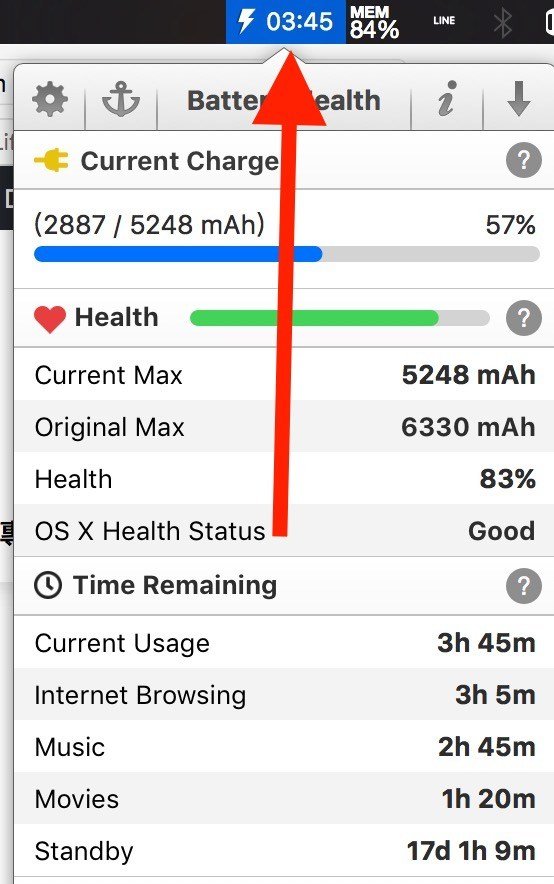
一次下載 55 個應用程式:Get Mac Apps!
Get Mac Apps 是一個綜合 Mac App 的網站,提供 55 個我們最常用的 Mac App 包括 Google Chrome、Opera、Evernote、Audacity、Spotify、1Password 等等,選擇後按「Install These」,複製網頁顯示的指令後開 Terminal,貼上指令,被選定的應用程式就會自動為你安裝。
下載地址:按這裡